Gebruik
Bekijk hier hoe je stap-voor-stap een betaling start.
Het kan gebeuren dat de telefoon de betaalpas van je klant niet kan lezen. Dit kan verschillende oorzaken hebben.
- Het hoesje van de telefoon kan het signaal verstoren.
- De NFC’s kunnen elkaar niet vinden. Als je klant met een smartwatch of telefoon wil betalen, kan het soms even zoeken zijn waar de NFC zit. De NFC zit niet altijd op dezelfde plek.
- Het is een betaalpas die de CCV App nog niet ondersteunt.
- De betaalpas die de klant gebruikt om te betalen, moet contactloze betalingen ondersteunen. De meeste nieuwe kaarten hebben deze technologie standaard. Je herkent de NFC aan het logo met de vier golfjes.

![]()
NFC staat voor Near-field communication en is een contactloze communicatiemethode op korte afstand. Dit zit onder andere in de smartphone.
Om een betaling te accepteren, moet de telefoon de contactloze betaalpas van de klant lezen. Dit doet de telefoon met de NFC. De NFC zit meestal bovenaan de achterkant van je telefoon, maar dit kan per toestel verschillen.
Je kunt via de CCV App een betaaltest uitvoeren om informatie te krijgen over de betaalhandeling van de verschillende betaalmethoden via NFC*. Volg hiervoor de onderstaande stappen:
- Open de CCV App
- Klik onderin in de CCV App op ‘Support’
- Bij ‘Doe een betaaltest’ klik op ‘ Doe een betaaltest en krijg info over de betaalhandeling’
Er verschijnt een nieuw scherm met drie opties voor de betaaltest. Als je kiest voor de optie ‘Betaalkaart test’ dan kun je een testbetaling uitvoeren met een (digitale) betaalkaart. Als je op één van de andere twee opties tikt, krijg je meer informatie en een animatie die uitlegt hoe het werkt.
![]()
NFC staat voor Near-field communication en is een contactloze communicatiemethode op korte afstand. Dit zit onder andere in de smartphone.
Dat is geen probleem. Als je de pincode te vaak verkeerd invoert, moet je inloggen met je MyCCV accountgegevens. Je kunt in de CCV App weer een nieuwe pincode aanmaken.
Wil je de klant een pinbon sturen van de transactie? Geen probleem! Ga naar het transactie overzicht en zoek de transactie op. Open details van de transactie en klik op 'Pinbon delen'. Voer het e-mailadres van de klant in en stuur de bon digitaal naar de klant. De CCV App stuurt de bon vanuit het e-mailadres: no-reply@myccv.eu
Houd er rekening mee dat transacties in de CCV app tot 180 dagen getoond worden.
Dat kan zeker! Je kunt gemakkelijk een overzicht van je transacties vinden in de CCV App. Tik op ‘Transacties’ naast het ‘Home’ icoontje en bekijk al je transacties in één oogopslag.
Tip: Je kunt ook zoeken naar een bepaalde transactie. Je kunt dan zoeken op basis van het bedrag of de naam van het toestel waarop je de betaling hebt ontvangen.
Als je om welke reden dan ook geen gebruik kunt of wilt maken van biometrische gegevens, zoals je vingerafdruk of gezichtsherkenning, om in te loggen, is dat geen probleem. Je kunt eenvoudig inloggen met je pincode, waarmee je snel en gemakkelijk toegang hebt tot je account.
Met de CCV App kun je geen dagafsluiting uitvoeren, maar je kunt wel al je transacties inzien in de app. Hiervoor ga je naar het transactieoverzicht in de CCV App.
Je kunt via de CCV App live de app status ophalen. Dit doe je door de volgende stappen te volgen:
- Open de CCV App
- Klik onderin in de CCV App op ‘Support’
- Bij ‘App status’ kun je de status vinden.
Als je in de CCV App de status ‘Alles is in orde’ dan werkt de CCV App naar behoren. Zo niet, dan kun je op deze melding tikken om de mogelijke oorzaak te achterhalen. Hieronder staat een voorbeeld:
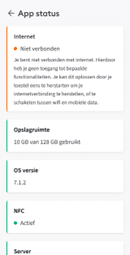
Als er iets misgaat bij het ophalen van de status van een transactie, dan word je hiervan geïnformeerd in de CCV App. Je krijgt na maximaal 6 minuten een update over de status: succesvol of mislukt. Als de betaling succesvol is, hoef je niets te doen en heb je de garantie dat je je geld ontvangt als handelaar. Als de betaling mislukt is, kun je deze opnieuw invoeren.
Wanneer de betaling succesvol is, wordt dit aangegeven door een groen gekleurde bevestiging en een bevestigingsgeluid. Je kunt de status van de transactie ook altijd controleren in het transactieoverzicht.


Wanneer je een aanvraag indient om kaartbetalingen te activeren met onze Tap to Pay app, word je gevraagd om een rekeningnummer voor uitbetaling op te geven. Dit rekeningnummer zal gekoppeld worden aan jouw CCV App met Tap to Pay.